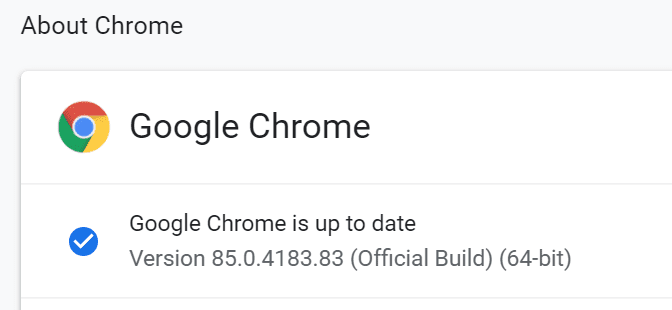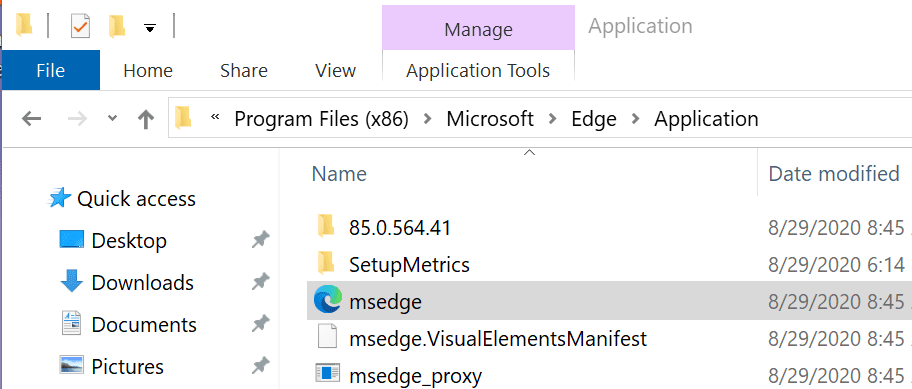Si el error status_breakpoint en Chrome le impide usar el navegador, aquí hay algunos métodos de solución de problemas que pueden ser útiles.
Los errores de puntos de interrupción de Chrome generalmente ocurren al azar cuando los usuarios se desplazan por una página web o navegan por sus sitios web favoritos.
Este código de error parece ocurrir con más frecuencia cuando overclockea su procesador cerca de su uso máximo mientras navega por Chrome.
Cómo solucionar errores de Chrome Status_Breakpoint
1. Instale la última versión de Chrome.
Si está utilizando versiones desactualizadas de Chrome, no se sorprenda si recibe varios errores con mucha más frecuencia de lo habitual.
Asegúrate de estar usando la última versión de Chrome. Continúe y haga clic en el menú de tres puntos, luego vaya a Ayudar y Acerca de Google Chrome.
2. Deshabilitar extensiones
Algunas de las extensiones que ha instalado también pueden desencadenar errores status_breakpoint. Para probar si esta es la causa raíz del problema, desactive todas sus extensiones. Luego actualice su navegador y verifique si el error ha desaparecido.
Para ir más allá, también puede desinstalar extensiones que no haya usado durante mucho tiempo. ¿Por qué cargar su navegador con extensiones innecesarias que ya no usa?
3. Deshabilite el software de overclocking
Como se indicó al principio de esta guía, los errores del navegador status_breakpoint indican que su computadora no es estable cuando se realiza overclock. Muchos usuarios han informado que el navegador no se bloquea a 5Ghz, pero ir más allá de este valor hace que Chrome se bloquee cada pocos minutos.
La solución más rápida es simplemente apagar sus herramientas de overclocking y no usar ningún programa que impulse su hardware al máximo uso mientras navega con Chrome.
4. Cambie el nombre del archivo msedge.exe
Si obtiene el error status_breakpoint mientras usa el motor de búsqueda de Google en el navegador Edge, cambiar el nombre del archivo msedge.exe debería ser suficiente.
- Vaya a C: Archivos de programa (x86) Microsoft Edge Application

- Clic derecho en msedge.exe y cámbiale el nombre a myedgebrowser.exe
- Reinicie el navegador y compruebe si el error persiste.
Y si nada funciona, intente cambiar a un navegador o motor de búsqueda diferente. Quizás Chrome se vea afectado por un problema temporal.